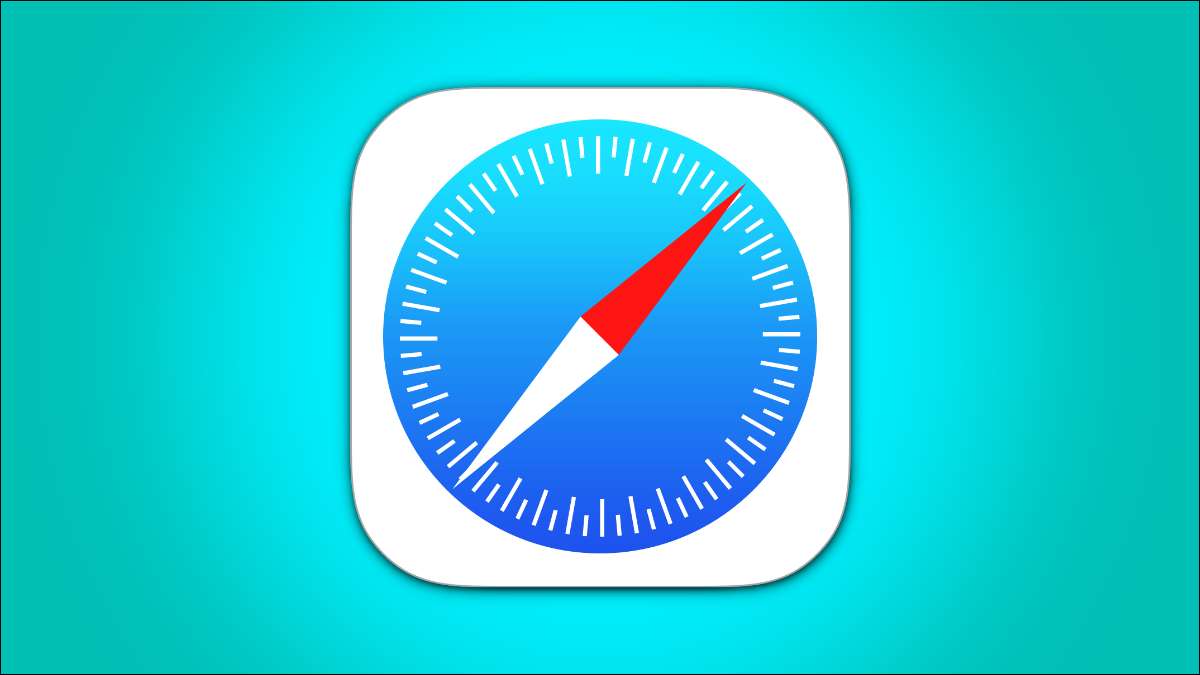
Privat nettlesing Modus i Safari lar deg vise nettsteder uten å legge til noe i historien din på iPhone og iPad. Her er fire forskjellige måter å åpne en privat kategori på Safari når du trenger det.
Når du bruker en privat kategori, lagrer Safari ikke nettlesingshistorikken din, AutoFill informasjonen din, foreslår de siste søkene, eller lagrer informasjonskapsler når du lukker fanen.
Med [1. 3] iOS 15 og iPados 15 Ankom flere endringer, inkludert hvordan du kan Bruk Private Browsing Mode i Safari . Når det er sagt, er det enklere og mindre kjente måter å raskt åpne en privat kategori på safari på iPhone eller iPad.
I SLEKT: Hvor privat surfing fungerer, og hvorfor det ikke gir fullstendig privatliv
Bruk rullegardinmenyen på Safari
For å komme i gang, åpne Safari på iPhone eller iPad. På iPhone klikker du på "Sider" -knappen (Cascading Squares-ikonet) i nederste høyre hjørne.
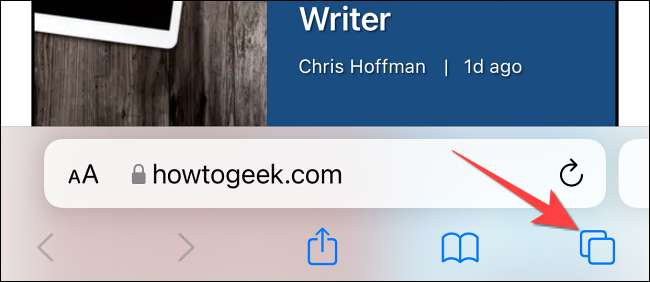
Du vil se en Windows eller websider management-skjerm med rutenettet på miniatyrbilder som representerer de åpne fanene. Verktøylinjen nederst vil vise alternativet "Tab Groups" med en rullegardinett ved siden av den. Trykk på rullegardinmenyen.
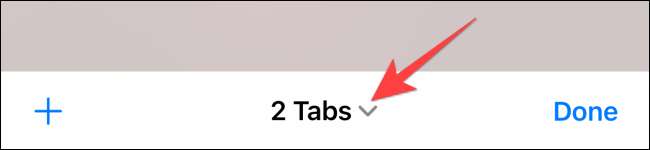
Velg alternativet "Privat" fra menyen som dukker opp for å bytte til den private nettlesingsmodus.
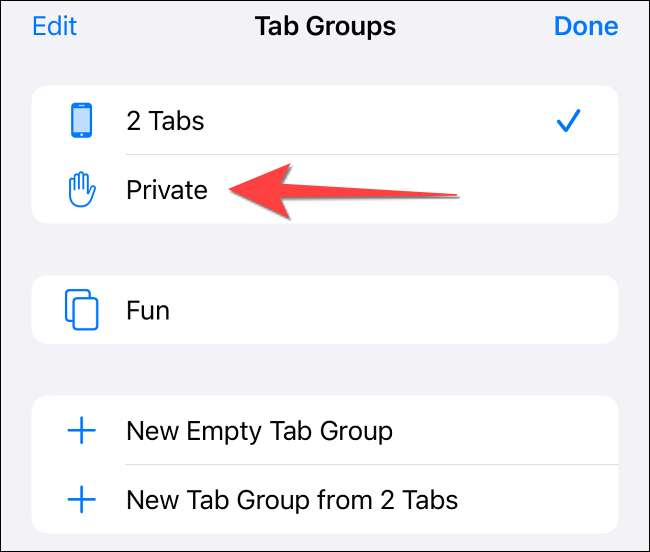
Velg "+" -ikonet nederst til venstre for å åpne en ny privat fane. Eller trykk på "Ferdig" i nederste venstre hjørne hvis du åpner en privat fane for første gang.
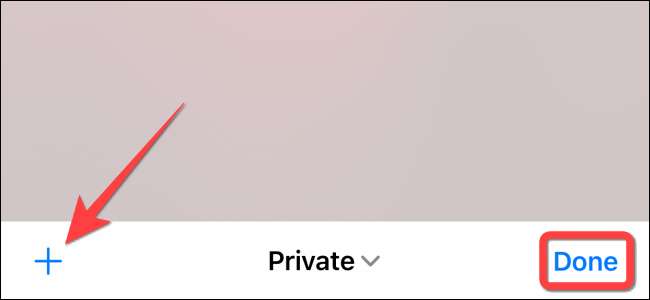
På iPad må du trykke på "Sidebar" -alternativet øverst til venstre.
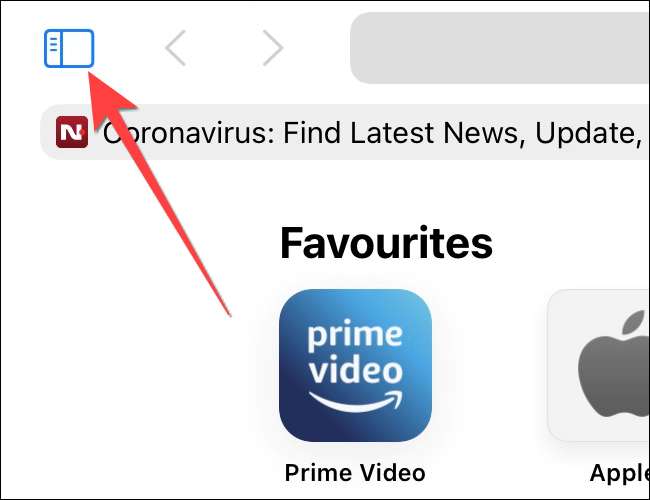
Når Sidebar-panelet lyser, velger du alternativet "Private" for å slå på den private nettlesingsmodus og åpne en ny privat kategori.
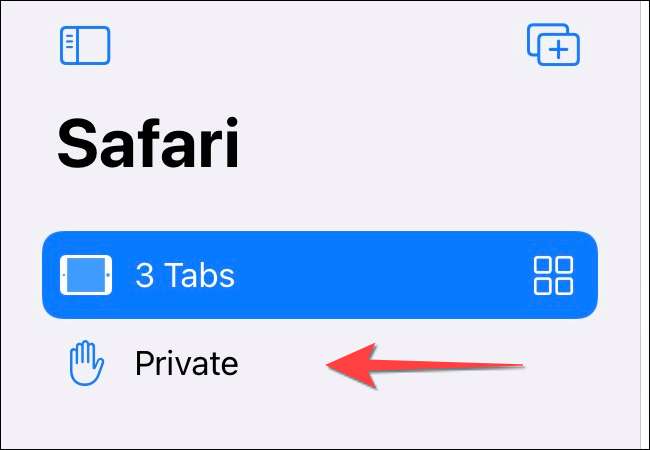
I SLEKT: Slik starter du alltid nettleser i privat nettlesingsmodus
Bruk sideknappen på Safari-verktøylinjen
En rask måte å åpne en privat kategori på Safari er å bruke "Pages" -knappen på den nederste verktøylinjen på iPhone.
Brann opp safari. Long-trykk eller hard-trykk på "Sider" -knappen (Cascading Squares-ikonet).
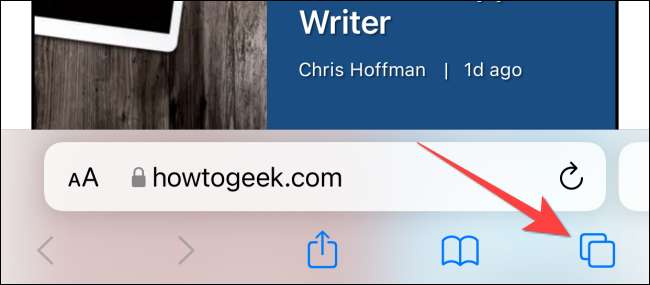
Velg alternativet "Ny private fanen" med et håndikon ved siden av den fra menyen som dukker opp.
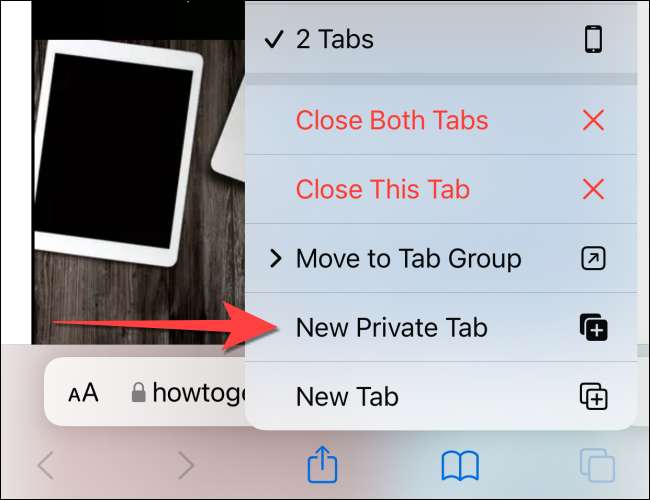
Du må følge den samme metoden på iPad ved å trykke på "Sider" -knappen (fire firkanter) øverst til høyre og velg deretter "Ny Private-fanen."
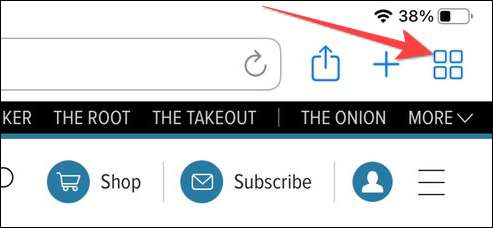
I SLEKT: Slik åpner du Chrome's Incognito-modus med en hurtigtast
Bruk 3D Touch eller Haptic Touch
Du kan åpne en privat kategori direkte fra Safari-appikonet med Hard-Press eller Long-Press Gesture Drevet av 3D Touch eller Haptic Touch trekk. 3D-kontakten er bare tilgjengelig på de eldre (Pre-iPhone 11) modusene.
Long-trykk eller hard-trykk på Safari App-ikonet på hjemmeskjermen.

Velg "Ny Private Tab" fra menyen som dukker opp.
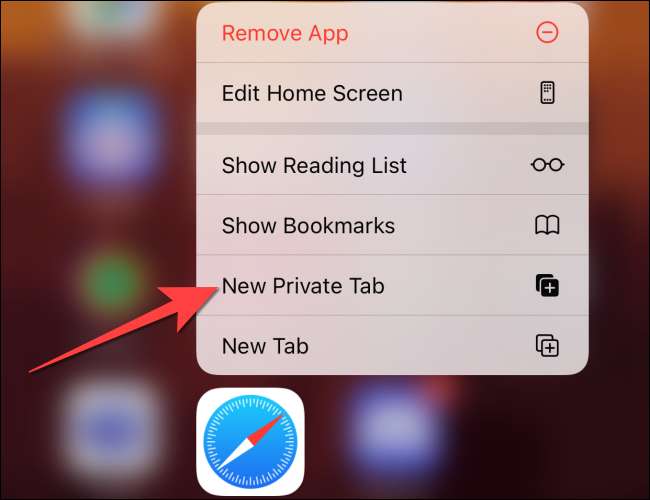
Følg det samme på iPad.
Merk: IPhone-modellene fra iPhone 6s til iPhone X (inkludert XS) støtter 3D Touch. Alle iPhone-modeller fra iPhone XR og høyere støtte Haptisk berøring.
Si en Siri-kommando
En annen fin metode for å starte en privat fane i safari er å bruke Siri-kommandoer på din iPhone og iPad. Denne metoden fungerer hvis du har "Hør etter" Hey Siri "-alternativet aktivert fra Innstillinger-appen.
Mens iPhone eller iPad er låst opp, si "Hei Siri" og spør det om å åpne en privat safari-faneblad. Her er et eksempel på hva du kan spørre Siri:
- Åpne en privat kategori i Safari
Det er det! Ha det gøy å åpne den private fanen raskt i Safari på iPhone og iPad.
I SLEKT: Slik setter du opp og bruker "Hei Siri" på iPhone og iPad






